这里给大家分享一下AutoCAD 2014中填充图形渐变颜色的方法,希望可以帮助到有需要的朋友。

在菜单栏中选择[默认]>>[绘图]>>[图案填充]选项。
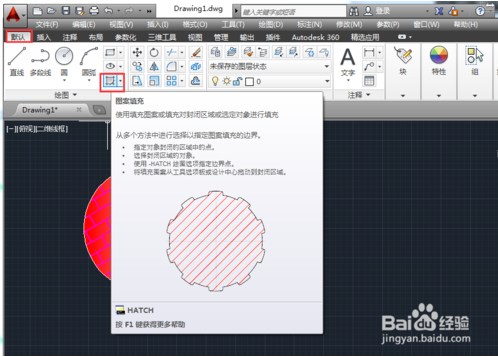
打开[填充线创建]选项卡,然后从[属性] > [图案]下拉列表中选择[渐变颜色]选项。

单击[渐变颜色1]下拉按钮,选择所需的渐变颜色“蓝色”。
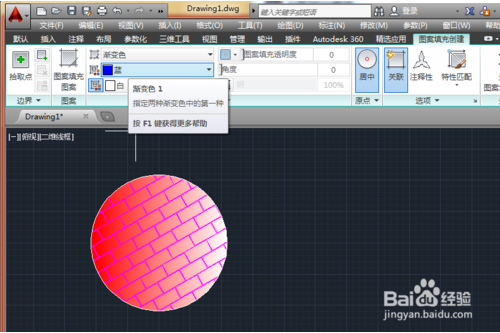
然后点击【渐变颜色2】下拉按钮,选择第二个渐变颜色“绿色”。选择后,点击需要填充的区域即可看到渐变效果。
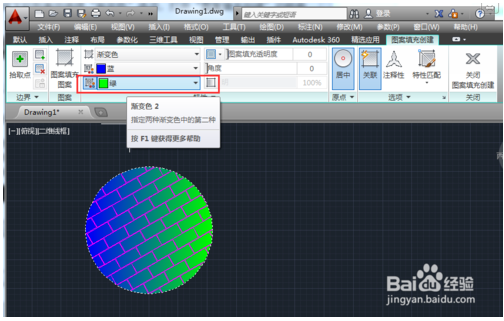
按回车键完成填充操作。选择填充的渐变色,单击【选项】右侧的小箭头,打开【图案填充编辑】对话框。此时,用户可以设置渐变路径、方向和角度。
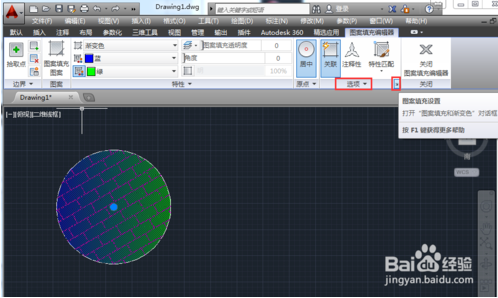
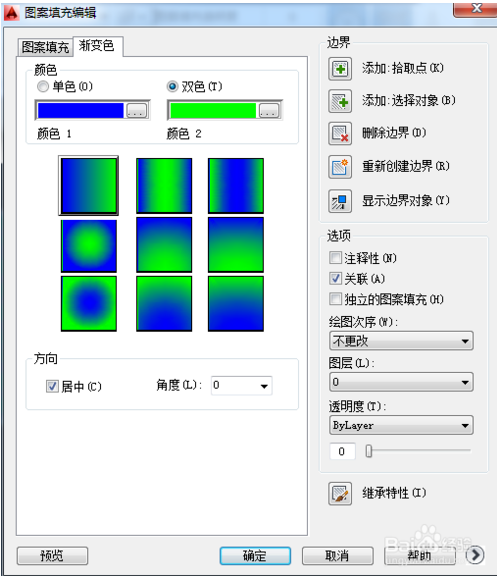
设置完成后,点击【预览】按钮即可查看填充效果。
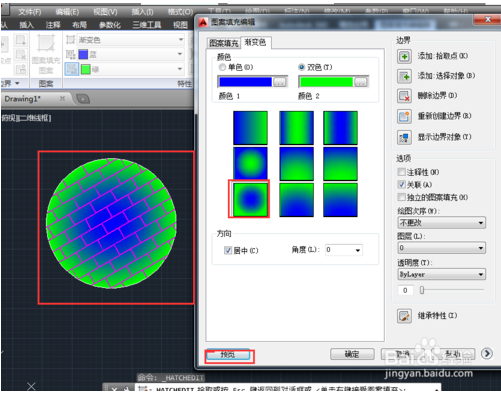
按空格键返回对话框。用户还可以更改渐变颜色。单击【单色】或【双色】,然后选择按钮,打开【选择颜色】对话框,如图所示。
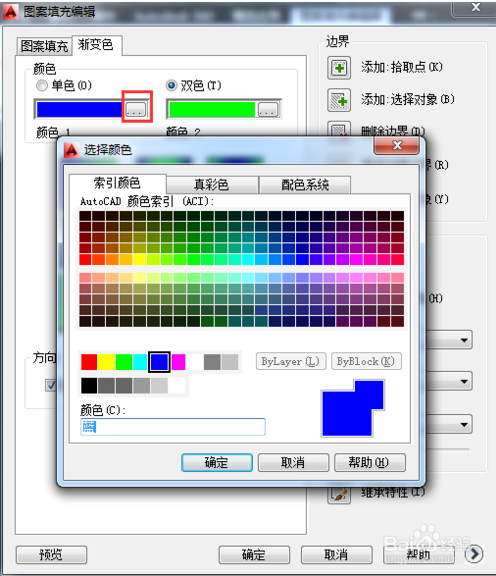
选择填充颜色后,单击[确定]按钮返回上一个对话框。同样单击【确定】按钮即可完成渐变颜色更改。
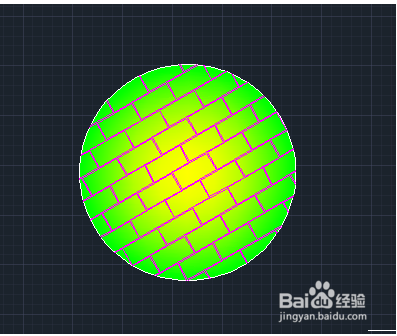
以上就是小编给大家带来的关于在AutoCAD 2014中在图形中填充渐变颜色的方法,想要了解更多信息,请关注我们的系统世界!
编者推荐:
Autocad 2014中文正式版免费下载:http://www.xitongtiandi.net/soft_tx/4266.html
下载免费绿色版AutoCAD2014注册机:http://www.xitongtiandi.net/soft_tx/4415.html








